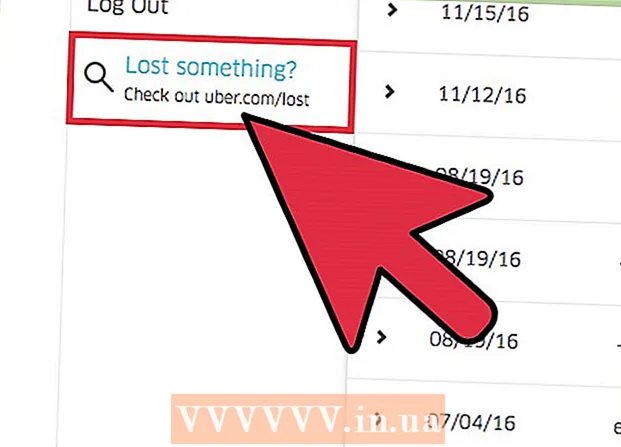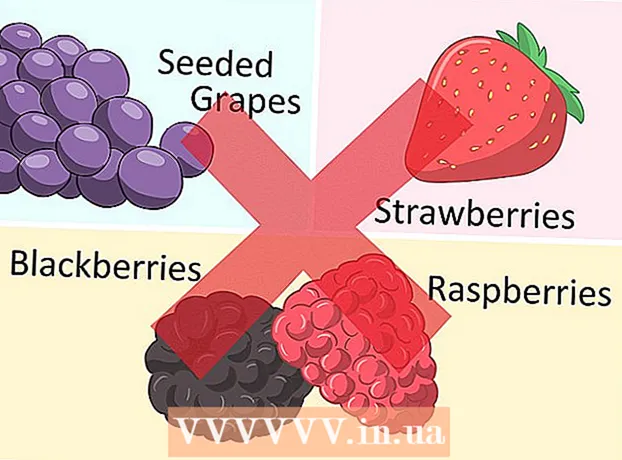May -Akda:
Tamara Smith
Petsa Ng Paglikha:
28 Enero 2021
I -Update Ang Petsa:
1 Hulyo 2024

Nilalaman
- Upang humakbang
- Bahagi 1 ng 5: Inaalis ang naka-install na browser
- Bahagi 2 ng 5: Pag-clear sa Google Chrome
- Bahagi 3 ng 5: Walang laman ang Mozilla Firefox
- Bahagi 4 ng 5: Panatilihing pribado ito
- Bahagi 5 ng 5: Binubura ang lahat ng data mula sa iyong telepono
- Mga Tip
Tulad ng internet browser ng iyong computer, ang browser ng iyong Android device ay magtatago ng isang listahan ng mga website na iyong nabisita. Ginagawa nitong mas madali upang muling bisitahin ang mga website, ngunit maaari rin itong lumikha ng nakakahiya o potensyal na mapanganib na mga sitwasyon. Kung nag-aalala ka na may susundot sa kasaysayan ng iyong browser, o balak mong ibigay ang iyong aparato sa iba, tingnan ang Hakbang 1 sa ibaba upang malaman kung paano linisin ang iyong kasaysayan ng browser.
Upang humakbang
Bahagi 1 ng 5: Inaalis ang naka-install na browser
 Buksan ang browser ng internet. Kung gumagamit ka ng Android 4.0 o mas maaga, ang iyong browser ay tatawaging "Internet". Kakailanganin mong i-clear ang kasaysayan sa pamamagitan ng mga setting ng app.
Buksan ang browser ng internet. Kung gumagamit ka ng Android 4.0 o mas maaga, ang iyong browser ay tatawaging "Internet". Kakailanganin mong i-clear ang kasaysayan sa pamamagitan ng mga setting ng app.  Tapikin ang pindutan ng Menu. Pindutin ang alinman sa pindutan ng Menu sa aparato, o i-tap ang pindutan ng menu sa iyong browser sa kanang sulok sa itaas.
Tapikin ang pindutan ng Menu. Pindutin ang alinman sa pindutan ng Menu sa aparato, o i-tap ang pindutan ng menu sa iyong browser sa kanang sulok sa itaas.  I-tap ang Mga Setting. Bubuksan nito ang isang bagong window sa mga setting ng iyong browser.
I-tap ang Mga Setting. Bubuksan nito ang isang bagong window sa mga setting ng iyong browser.  Mag-tap sa Privacy. Maaaring kailanganin mong mag-scroll pababa upang makita ang opsyong ito. I-tap upang buksan ang mga pagpipilian sa pamamahala sa privacy.
Mag-tap sa Privacy. Maaaring kailanganin mong mag-scroll pababa upang makita ang opsyong ito. I-tap upang buksan ang mga pagpipilian sa pamamahala sa privacy.  Mag-tap sa "I-clear ang Kasaysayan". Tatanggalin nito ang lahat ng impormasyon tungkol sa mga site na iyong nabisita. Kung nais mo ring tanggalin ang mga cookies, mag-tap sa "I-clear ang lahat ng data ng cookie".
Mag-tap sa "I-clear ang Kasaysayan". Tatanggalin nito ang lahat ng impormasyon tungkol sa mga site na iyong nabisita. Kung nais mo ring tanggalin ang mga cookies, mag-tap sa "I-clear ang lahat ng data ng cookie".
Bahagi 2 ng 5: Pag-clear sa Google Chrome
 Buksan ang Chrome browser. Tulad ng built-in na browser, kakailanganin mong i-clear ang kasaysayan mula sa browser mismo.
Buksan ang Chrome browser. Tulad ng built-in na browser, kakailanganin mong i-clear ang kasaysayan mula sa browser mismo.  Tapikin ang pindutan ng Menu. Matatagpuan ito sa kanang sulok sa itaas, at mukhang 3 mga pahalang na linya.
Tapikin ang pindutan ng Menu. Matatagpuan ito sa kanang sulok sa itaas, at mukhang 3 mga pahalang na linya.  I-tap ang Mga Setting. Dadalhin ka nito sa screen ng mga setting ng Google Chrome.
I-tap ang Mga Setting. Dadalhin ka nito sa screen ng mga setting ng Google Chrome.  Mag-tap sa Privacy. Maaari itong matagpuan sa advanced na seksyon ng Mga Setting.
Mag-tap sa Privacy. Maaari itong matagpuan sa advanced na seksyon ng Mga Setting.  I-tap ang "I-clear ang Data ng Pag-browse". Ang pindutan na ito ay matatagpuan sa ilalim ng menu ng iyong telepono, o sa kanang tuktok ng screen ng iyong tablet.
I-tap ang "I-clear ang Data ng Pag-browse". Ang pindutan na ito ay matatagpuan sa ilalim ng menu ng iyong telepono, o sa kanang tuktok ng screen ng iyong tablet.  Suriin ang "I-clear ang kasaysayan ng pag-browse". Tatanggalin nito ang lahat ng kasaysayan ng browser mula sa Chrome. I-tap ang I-clear upang magpatuloy.
Suriin ang "I-clear ang kasaysayan ng pag-browse". Tatanggalin nito ang lahat ng kasaysayan ng browser mula sa Chrome. I-tap ang I-clear upang magpatuloy.
Bahagi 3 ng 5: Walang laman ang Mozilla Firefox
 Buksan ang Firefox browser. Tulad ng built-in na browser, kakailanganin mong i-clear ang kasaysayan mula sa browser mismo.
Buksan ang Firefox browser. Tulad ng built-in na browser, kakailanganin mong i-clear ang kasaysayan mula sa browser mismo.  Tapikin ang pindutan ng Menu. Matatagpuan ito sa kanang sulok sa itaas, at mukhang 3 mga pahalang na linya.
Tapikin ang pindutan ng Menu. Matatagpuan ito sa kanang sulok sa itaas, at mukhang 3 mga pahalang na linya.  I-tap ang Mga Setting. Dadalhin ka nito sa screen ng mga setting ng Firefox.
I-tap ang Mga Setting. Dadalhin ka nito sa screen ng mga setting ng Firefox.  Mag-tap sa Privacy. Bubuksan nito ang isang bagong screen sa iyong mga pagpipilian sa pamamahala sa privacy.
Mag-tap sa Privacy. Bubuksan nito ang isang bagong screen sa iyong mga pagpipilian sa pamamahala sa privacy.  Mag-tap sa "I-clear ang pribadong data". Bubuksan nito ang isang checklist ng lahat ng iba't ibang uri ng mga item na maaaring alisin. Tiyaking nasuri ang "Pag-browse at kasaysayan ng pag-download." Maaari mo ring gamitin ito upang burahin ang iba't ibang iba pang mga uri ng data.
Mag-tap sa "I-clear ang pribadong data". Bubuksan nito ang isang checklist ng lahat ng iba't ibang uri ng mga item na maaaring alisin. Tiyaking nasuri ang "Pag-browse at kasaysayan ng pag-download." Maaari mo ring gamitin ito upang burahin ang iba't ibang iba pang mga uri ng data. - Kapag nakagawa ka ng pagpipilian, i-tap ang "I-clear ang data".
Bahagi 4 ng 5: Panatilihing pribado ito
 Gamitin ang mode na Incognito (pribadong pagba-browse). Karamihan sa mga browser maliban sa built-in na bersyon ay maaaring tumakbo sa isang protektadong mode. Tinatawag din itong mode na Incognito sa Google Chrome at Pribadong Pag-browse sa Firefox. Lahat ng iyong ginagawa sa internet ay hindi na sinusubaybayan ng browser.
Gamitin ang mode na Incognito (pribadong pagba-browse). Karamihan sa mga browser maliban sa built-in na bersyon ay maaaring tumakbo sa isang protektadong mode. Tinatawag din itong mode na Incognito sa Google Chrome at Pribadong Pag-browse sa Firefox. Lahat ng iyong ginagawa sa internet ay hindi na sinusubaybayan ng browser. - Upang simulan ang mode na incognito ng Google Chrome, i-tap ang Menu at pagkatapos ay ang "Bagong tab na incognito". Ang tab na incognito ay mas madidilim kaysa sa isang regular na tab ng browser.
- Upang buhayin ang pribadong pagba-browse sa Firefox, i-tap ang Menu at pagkatapos ay ang "Bagong Pribadong Tab". Magbubukas ang isang bagong tab, kasama ang maskara na logo na nagpapahiwatig na nagtatrabaho ka sa pribadong mode.
 Mag-install ng isang locker ng app. Kung nakita mong madalas mong ipahiram ang iyong telepono sa pamilya at mga kaibigan, mag-install ng isang locker ng app. Tinitiyak nito na hindi lahat ng gumagamit ng iyong telepono ay maaaring ma-access ang lahat ng mga app.
Mag-install ng isang locker ng app. Kung nakita mong madalas mong ipahiram ang iyong telepono sa pamilya at mga kaibigan, mag-install ng isang locker ng app. Tinitiyak nito na hindi lahat ng gumagamit ng iyong telepono ay maaaring ma-access ang lahat ng mga app. - Kasama sa mga tanyag na pagpipilian ang AppLock, App Lock, Smart App Lock, Locker Master, at marami pa.
 Regular na i-clear ang iyong kasaysayan. Hindi mo nais na may isang taong aksidenteng tiningnan ang iyong kasaysayan sa pag-browse, kaya tiyaking i-clear ito madalas. Pinipigilan din nito ang iyong personal na impormasyon mula sa pagkawala o pagnanakaw.
Regular na i-clear ang iyong kasaysayan. Hindi mo nais na may isang taong aksidenteng tiningnan ang iyong kasaysayan sa pag-browse, kaya tiyaking i-clear ito madalas. Pinipigilan din nito ang iyong personal na impormasyon mula sa pagkawala o pagnanakaw.
Bahagi 5 ng 5: Binubura ang lahat ng data mula sa iyong telepono
 I-back up ang anumang data na nais mong panatilihin. Kung ibibigay mo o ibebenta ang iyong telepono, nais mong tanggalin ang lahat ng iyong data mula sa telepono. Pinipigilan nito ang iyong data na mahulog sa mga maling kamay. Ang pag-alis ng iyong telepono ay magbubura ng lahat ng data, kaya tiyaking nasa iyo ang lahat ng nais mong panatilihin (media, mga contact, file) sa ibang lokasyon.
I-back up ang anumang data na nais mong panatilihin. Kung ibibigay mo o ibebenta ang iyong telepono, nais mong tanggalin ang lahat ng iyong data mula sa telepono. Pinipigilan nito ang iyong data na mahulog sa mga maling kamay. Ang pag-alis ng iyong telepono ay magbubura ng lahat ng data, kaya tiyaking nasa iyo ang lahat ng nais mong panatilihin (media, mga contact, file) sa ibang lokasyon.  I-encrypt ang iyong Android. Tulad ng sa mga computer, ang isang nabura na Android drive ay hindi ganap na walang laman, ngunit kailangang ma-overlap. Nangangahulugan ito na ang isang taong may sapat na kaalaman at tamang software ay makakakuha ng data na iyon mula sa iyong drive. Upang maiwasan ito, mas mahusay na i-encrypt ang lahat sa iyong telepono bago mo ito malaman. Sa pamamagitan nito, walang maaaring mag-access sa iyong data, kahit na mababawi nila ang tinanggal na data gamit ang espesyal na software sa pag-recover ng data.
I-encrypt ang iyong Android. Tulad ng sa mga computer, ang isang nabura na Android drive ay hindi ganap na walang laman, ngunit kailangang ma-overlap. Nangangahulugan ito na ang isang taong may sapat na kaalaman at tamang software ay makakakuha ng data na iyon mula sa iyong drive. Upang maiwasan ito, mas mahusay na i-encrypt ang lahat sa iyong telepono bago mo ito malaman. Sa pamamagitan nito, walang maaaring mag-access sa iyong data, kahit na mababawi nila ang tinanggal na data gamit ang espesyal na software sa pag-recover ng data. - I-charge nang buong-buo ang iyong telepono. Ang pag-encrypt ay tumatagal ng maraming oras at kailangan mo ng isang buong baterya, bilang karagdagan sa pagkakaroon ng aparato na konektado sa isang mapagkukunan ng kuryente.
- Buksan ang menu ng mga setting ng Android sa pamamagitan ng pag-tap sa Mga Setting mula sa Home screen o sa App Drawer.
- I-tap ang seksyon ng Seguridad. Mag-scroll pababa at piliin ang "I-encrypt ang telepono". Lumikha ng isang PIN na ginagamit mo upang ma-access ang iyong naka-encrypt na telepono.
- Hintaying matapos ang pag-encrypt. Maaari itong tumagal ng hanggang isang oras at ang paggambala sa prosesong ito ay maaaring makapinsala sa data sa iyong telepono.
 I-reset ang telepono. Bumalik sa menu ng Mga Setting at piliin ang pagpipiliang "I-backup at i-reset". Tapikin ang opsyong "Factory data reset".Hihilingin sa iyo na kumpirmahin ito at pagkatapos ay ipasok ang iyong PIN para sa pag-encrypt. Pagkatapos nito, magsisimulang mag-reset ang telepono na maaaring tumagal ng ilang minuto. Kapag na-reset ang telepono, ang lahat ng data ay mabubura at ang telepono ay bumalik sa mga setting ng pabrika. Ngayon ay ligtas na ibenta o ibigay ang telepono.
I-reset ang telepono. Bumalik sa menu ng Mga Setting at piliin ang pagpipiliang "I-backup at i-reset". Tapikin ang opsyong "Factory data reset".Hihilingin sa iyo na kumpirmahin ito at pagkatapos ay ipasok ang iyong PIN para sa pag-encrypt. Pagkatapos nito, magsisimulang mag-reset ang telepono na maaaring tumagal ng ilang minuto. Kapag na-reset ang telepono, ang lahat ng data ay mabubura at ang telepono ay bumalik sa mga setting ng pabrika. Ngayon ay ligtas na ibenta o ibigay ang telepono.
Mga Tip
- Palaging pantas na makuha ang lahat ng data mula sa iyong telepono, kasama ang kasaysayan, kung magpapasya kang ibenta ang aparato.
- Kung nais mong limasin ang kasaysayan ng paghahanap ng Google Now, kakailanganin mong gawin ito sa pamamagitan ng website ng Kasaysayan ng Google. Tingnan sa ibang lugar para sa karagdagang impormasyon tungkol dito.